SUPPORT
製品のサポート
Cear pavé・DOMINO 2 MICに関するよくある質問を掲載いたします。
Cear pavé~シーイヤーパヴェ~について
電源ボタンを押しても反応がない場合、充電が切れている場合がございます。
背面のUSBへ付属のケーブルを繋げて充電してください。
尚、充電中は背面LEDがレッドに点灯し充電が完了するとグリーンに点灯いたします。
フル充電に必要な時間は約4.5時間です。(当社試験結果に基づく目安です)
充電中でもご使用いただけます。
- A2DPに対応していない機器では、Cear pavéで再生をすることができません。
- HFP/HSPに対応していない機器では、Cear pavéでのハンズフリー通話ができません。
ペアリングをしているスマフォ端末のBluetooth設定画面をご確認ください。
接続可能端末リストにpaveの表示がありますか?
表示がない場合、ペアリングが解除されている場合がござます。再度ペアリング設定をお試しください。 端末リストに表示がある場合、下記リセット手順を行い改めてペアリング設定をお試しいただくと解決する場合がございます。
各リセット手順
pavé側リセットは電源オン時に、マルチアクションボタンと電源ボタンをLEDがスカイブルーに点滅するまで同時に押し続けます。
スマートフォン側リセットは、接続をするスマートフォンなどのBluetooth機器の登録リストを開き、「pave」を削除します。
pavéは効果音の音量が調整可能です。
「ボーリューム+ボタン」と「ボリューム−ボタン」を同時に押し続けると起動音などの各効果音の音量が変更できます。
取扱説明書の裏目 13 をご確認ください。
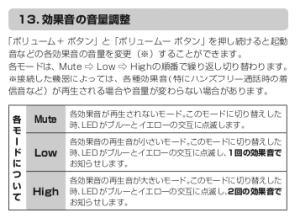
Cear pavé~シーイヤーパヴェ~は防水設計ではありません。
水に濡れる場所やお風呂などでのご使用はお避けください。
Cear pavé~シーイヤーパヴェ~の上部にはマイクが搭載されています。
リモート会議などでパソコン・タブレット・スマートフォンなどに接続しマイクとスピーカーとしてご使用いただけます。
パソコンまたはスマートフォンとCear pavéを接続すると自動で選択される場合もございます。
手動にて選択する場合(PC)
ZOOMにてミーティング画面右下のマイクアイコン横^をクリックしpavéを選択してください。
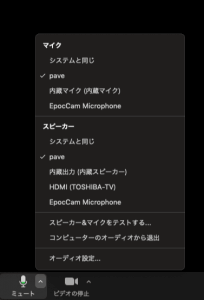
同時にスピーカーとしても設定可能です。
iphoneの場合、オーディオ設定をモノラルに設定できる機能がござます。
下記手順にてご確認ください。
設定→アクセシビリティ→オーディオ/ビジュアル
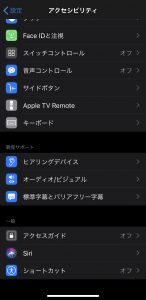
オーディオ「モノラルオーディオ」をオフ
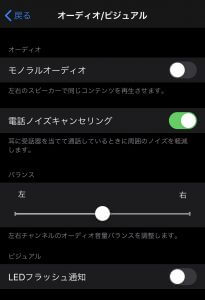
※cear pavé~シーイヤーパヴェ~だけではなく、普段お使いのイヤホンやヘッドホンのサウンドもステレオになります。
DOMINO 2 MIC~ドミノツーマイク~について
DOMINO 2 MICはiPhone / iPad用
Lightningステレオマイクロホンです。
iOS端末でお楽しみください。
